Not: En güncel yardım içeriklerini, mümkün olduğunca hızlı biçimde kendi dilinizde size sunmak için çalışıyoruz. Bu sayfanın çevirisi otomasyon aracılığıyla yapılmıştır ve bu nedenle hatalı veya yanlış dil bilgisi kullanımları içerebilir. Amacımız, bu içeriğin sizin için faydalı olabilmesini sağlamaktır. Buradaki bilgilerin faydalı olup olmadığını bu sayfanın sonunda bize bildirebilir misiniz? Kolayca başvurabilmek için İngilizce makaleye buradan ulaşabilirsiniz .
Microsoft Office InfoPath form şablonuna, kullanıcılardan bilgi toplamak için veya veritabanını veya diğer dış veri kaynağından verileri görüntülemek için metin kutusu kullanabilirsiniz.
Bu makalede
Bir metin kutusu ne zaman kullanılır
Aşağıdakileri yapmak istediğinizde metin kutusu kullanın:
-
Forma herhangi bir miktarda metin yazmak kullanıcıları etkinleştirin.
-
Formül veya geçerli tarihi sonucunu gibi bilgileri görüntüler.
Aşağıdaki çizimde, metin kutuları kullanıcılardan kişi bilgilerini toplamak için kullanılır.
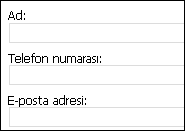
Varsayılan olarak, form şablonunuzdaki, metin kutusu eklediğinizde, InfoPath tek satırlı metin kutusu ekler. Birden çok metin satırı yerine görüntülemek için metin kutusunu isterseniz, paragraf sonlarını veya ekledikten sonra metin kutusu için metin kaydırmayı etkinleştirebilirsiniz. Alternatif olarak, zengin metin kutusu kullanabilirsiniz.
İlgili denetimler
InfoPath için metin kutularını benzer, ancak, farklı amaçlara hizmet denetimleri içerir. En iyi çalışır; bu denetimleri form şablonunuzdaki karar vermek için aşağıdaki listeye bakın:
Zengin metin kutusu Normal bir metin kutusu gibi kullanıcıların yazın, düzenleme veya metin görüntülemek zengin metin kutusu sağlar. Metin kutusu farklı olarak, zengin metin kutusu varsayılan olarak birden fazla metin satırını görüntüler. Kullanıcılar, kalın veya italik metin, resimler ve tablolar gibi zengin metin kutusu için biçimlendirme öğeleri de ekleyebilirsiniz. Zengin metin kutusundaki biçimlendirilmiş veriler, düz metin kısa dizilerini beklediğiniz veri kaynaklarıyla uyumlu olmayabilir XHTML depolanır.
İfade kutusu İfade kutusu genellikle formdaki başka bir denetimin değerini görüntülemek veya XPath ifadelerini temel formüller oluşturmak için salt okunur metin görüntülemek için kullanılır. Metin kutusu farklı olarak, ifade kutusu değil saklamak veya veri kaydedin. Bu nedenle, yalnızca veya başka bir formülde başvuruda değerini kaydetmek istemiyorsanız, ifade kutusu kullanmalısınız.
Metin kutuları başlarına kullanın veya yinelenen tablolar, bölüm veya diğer Düzenle ilgili denetimler için ekleyin. Örneğin, metin kutuları genellikle yinelenen tabloda hücreleri içinde görünür.
Kullanıcı deneyimi
Bir metin kutusuna veri girmek kolaydır. Kullanıcıların kendi imleci metin kutusunun içine yerleştirin ve gerekli bilgileri yazın. Veri formunda düz metin olarak görüntülenir.
İpucu: Metin kutusundaki metne karakter biçimlendirmesi uygulama açabilmesini istiyorsanız, zengin metin kutusu yerine standart metin kutusu kullanabilirsiniz.
Metin kutuları birkaç tanıdık Microsoft Office sistemi özellikleri şunları içerir. Örneğin, kullanıcılar bir metin kutusuna bir sözcüğün yazımında hata yaparsanız, hangi sinyalleri olası bir yazım hatası tanıdık dalgalı kırmızı alt çizgi, bakın.
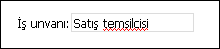
Yazım denetleyicisi birlikte otomatik tamamlama özelliğini, metin kutuları için varsayılan olarak etkindir. Otomatik Tamamlama kullanıcılar forma yazdınız önceki girişleri kaydeder. Kullanıcı bir metin kutusuna ilk birkaç karakterini yazdığında, InfoPath önce kullanıcının yazdığı girişlerinden olası eşleşmeleri listeler. Kullanıcıların kendi ad veya adres gibi yinelenen veya ortak veri bunlar dolduracağı formları girmesini daha kolay anlaşılır.
Not: InfoPath form şablonuna tasarladığınızda tarayıcıyla uyumlu form şablonutasarlamak seçebilirsiniz. Tarayıcı uyumlu form şablonu tasarladığınızda, bir Web tarayıcısında çalışmadığı için yazım denetleyicisi gibi bazı özellikler, InfoPath kullanmak için kullanılamaz.
Metin kutusu ekleme
Yeni, boş bir form şablonu tasarlama veya bir veritabanı veya başka bir dış veri kaynağını form şablonunuzu tasarımını alma bağlı olarak bir metin kutusu eklemek için yordamı biraz farklıdır.
Aşağıdaki çizimde, bir metin kutusu içinde tasarım moduseçildiğinde nasıl görüneceğini gösterir.
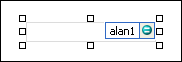
Denetimler bağlı olabilir veya olmayabilir. Denetim bağlı olduğunda, veri kaynağındaki bir alan veya grupla bağlantılıdır ve denetime girilen veriler temel form (.xml) dosyasına kaydedilir. Denetim bağlı olmadığında, bir alan veya grupla bağlantılı değildir ve denetime girilen veriler kaydedilmez. Denetimi seçtiğinizde veya işaretçinizi denetim üzerine getirdiğinizde, denetimin sağ üst köşesinde metin ve bağlama simgesi gösterilir. Metin, denetimin veri kaynağında bağlı olduğu grubu veya alanı belirtir. Simge, denetimin söz konusu grup veya alana doğru bağlanıp bağlanmadığını gösterir. Bağlama doğruysa, yeşil bir simge görüntülenir. Bağlamada herhangi bir yanlışlık varsa, yeşil yerine mavi veya kırmızı bir simge görürsünüz.
Form şablonu için veri kaynağı alanlar ve Veri kaynağı görev bölmesinde hiyerarşik görünümde gruplardan oluşur. Metin kutuları her zaman alanlara bağlıdır. Aşağıdaki örnekte, formdaki Son adı metin kutusunu Veri kaynağı görev bölmesinde Soyadı alanını ilişkilidir.
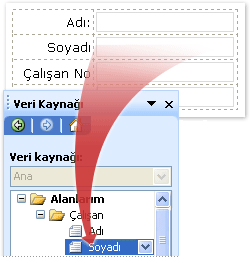
Yeni, boş bir form şablonuna metin kutusu ekleme
Yeni, boş bir form şablonu tasarladığınızda, Denetimler görev bölmesindeki Veri kaynağını otomatik olarak oluştur onay kutusu varsayılan olarak seçili durumdadır. Bu, siz forma denetim ekledikçe InfoPath’in veri kaynağında otomatik olarak alanlar ve gruplar oluşturmasını sağlar. Bu alan ve gruplar, Veri Kaynağı dosya bölmesinde klasör ve dosya simgeleri olarak temsil edilirler.
-
İmleci, form şablonunda denetimi eklemek istediğiniz konuma getirin.
-
Denetimler görev bölmesi görünür durumda değilse, Ekle menüsünde Diğer Denetimler’e tıklayın veya ALT+I, C tuşlarına basın.
-
Denetim Eklealtında Metin kutusunutıklatın.
-
Denetime etiket eklemek için yukarıda veya sol üste (:) denetimin metin yazın. Örneğin, bir kullanıcının Soyadı toplamak için metin kutusunu amaçlanıyorsa yazabilirsiniz Soyadı:.
Varolan bir veri kaynağını temel alan bir form şablonuna metin kutusu ekleme
Form şablonunuzdaki varolan bir Genişletilebilir Biçimlendirme Dili (XML) dosya, veritabanı, Web hizmeti veya tasarımını temel alıyorsanız, InfoPath alanları ve grupları bu var olan veri kaynağından Veri kaynağı görev bölmesinde türetilen. Bu senaryoda, form şablonu Veri kaynağı görev bölmesinden bir alanı sürükleyerek veya bunun yerine, aşağıdaki yordamı açıklandığı gibi denetimler görev bölmesinden bir metin kutusu ekleyerek bir metin kutusu ekleyebilirsiniz:
-
İmleci, form şablonunda denetimi eklemek istediğiniz konuma getirin.
-
Denetimler görev bölmesi görünür durumda değilse, Ekle menüsünde Diğer Denetimler’e tıklayın veya ALT+I, C tuşlarına basın.
-
Denetim Eklealtında Metin kutusunutıklatın.
-
Metin kutusu bağlama iletişim kutusunda, metin kutusu verileri saklamak istediğiniz alanı seçin ve sonra da Tamam' ı tıklatın.
-
InfoPath denetim etiketi olarak alan veya grup adını kullanır. Gerekirse etiket metnini değiştirin.
İpucu: Veri kaynağı görev bölmesinde, denetim eklemek için de kullanabilirsiniz. Veri kaynağı görev bölmesinde, metin kutusunu bağlamak istediğiniz alanı sağ tıklatın ve ardından kısayol menüsünde Metin Kutusu'nu tıklatın.
Düzen ipuçları
Form şablonunuzu metin kutuları eklemeden önce bunları düzenlemek istediğiniz şekli hakkında düşünün. Form şablonunuzdaki istediğiniz, ancak sayfalarınızla tasarımında neden olabilecek yere sürükleyerek metin kutuları ekleyebilirsiniz. Daha fazla kuruluş form şablonunuzdaki isterseniz, düzen tablosu ekleme ve güzel hizalamak için etiketler ve tek tek hücrelere denetimleri ekleyin. Aşağıdaki çizimde, dört satır, iki sütunlu Düzen tablosu etiketleri ve denetimleri düzenlemek için kullanılır.
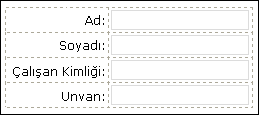
Metin kutuları düzenlemek için düzen tablolarını kullanmaya ek olarak, aşağıdakilerden birini veya birkaçını yapabilirsiniz:
-
Bir kerede birkaç metin kutusunun boyutunu değiştirmek için Biçim menüsünde, değiştirmek istediğiniz boyutu, Özellikler' i tıklatın metin kutularını seçin, Boyut sekmesini tıklatın ve sonra gerekli ayarlamaları yapın.
-
Form şablonunuzda kullanıcıların kutularına yazın beklediğiniz metin uzunluğu sığması için metin kutularını yeniden boyutlandırın.
-
Kenarlık veya Kenarlıklar ve gölgelendirme'yitıklatın, Kenarlıklar sekmesini tıklatın ve sonra gerekli ayarlamaları yapın, Biçim menüsünde, değiştirmek istediğiniz metin kutularını select bir kerede birkaç metin kutularının rengini değiştirmek için.
-
Bir metin kutusunda görünen metni özelleştirmek için Biçimlendirme araç çubuğunda yazı tipini ve Yazı tipi boyutunu kutularını kullanın. Yazı tipini ve yazı tipi boyutunu, form şablonunuzdaki metin kutularının tümünü bir kerede değiştirmek için istediğiniz ve sonra Biçim menüsünde Yazı tipi uygulamak için tüm metin kutusu denetimleri tıklatın biçimlendirme içeren metin kutusunu seçin.
-
Metin kutularınızı nasıl metinle fiili bunları görüneceğini görmek için Görünüm menüsünde Örnek verileri ' ı tıklatın. Bu formu ne zaman kullanıcıların bunu dolduracağı nasıl görüneceğinin bir fikir yararlanmanıza yardımcı olur.
-
Bir metin kutusunun dışına çevresinde aralığını ayarlamak için kenar boşlukları kullanın. Metin kutusunun içindeki metnin etrafında açıklığı ayarlamayı doldurmayı kullanın. Her iki ayarlar, Metin kutusu özellikleri iletişim kutusunda Boyut sekmesinde bulunur.
-
Bazen, bir metin kutusu ve etiket sola metin kutusunun içindeki metni hizalama oturumunu biraz gibi görünebilir. Hızlı bir şekilde yeniden hizalamak için metin kutusunu çift tıklatın, Boyut sekmesinde Hizala ' yı tıklatın ve Uygula' yı tıklatın. Etiket ve metin kutusu farklı bir düzen tablosu hücrelerindeki iseniz, etiketin bulunduğu hücreyi sağ tıklatın, kısayol menüsünde Tablo Özellikleri ' ni tıklatın ve sonra MerkeziDikey hizalama ' nın altında hücre sekmesini tıklatın.










